विंडोज फाइल एनालाइजर आपको विशेष ओएस फाइलों को डिकोड और विश्लेषण करने में मदद करता है
कुछ हफ्ते पहले हमने एक विंडोज़(Windows) फ्रीवेयर डाउनलोड किया जिसे विंडोज़ फाइल एनालाइज़र(Windows File Analyzer) के नाम से जाना जाता है क्योंकि हमारे दृष्टिकोण से, यह कम से कम कहने के लिए दिलचस्प लग रहा था। हमने इसे एक स्पिन के लिए लिया और निश्चित रूप से कह सकते हैं कि यह वास्तव में आपके समय के लायक है, तो चलिए बताते हैं। डेवलपर्स के अनुसार,
“This application decodes and analyzes some special files used by Windows OS. In these files is interesting information for forensic analysis. Every analysis results can be printed in a user-friendly form.”
हमें यह तथ्य पसंद है कि एक फोरेंसिक विश्लेषण किया जाता है, उपयोगकर्ता परिणाम प्रिंट कर सकता है। अच्छी खबर यह है कि परिणाम उपयोगकर्ता के अनुकूल में दिखाए जाते हैं जहां से प्रिंटर का संबंध है। इसलिए, जब यह कागज पर निकले तो सब कुछ ठीक दिखना चाहिए।
विंडोज़ फ़ाइल विश्लेषक
विश्लेषण के बाद एकत्र किया गया डेटा बहुत उपयोगी है, तो आइए बात करते हैं कि विंडोज फाइल एनालाइजर(Windows File Analyzer) का उपयोग कैसे करें , क्या हम? यह तुम्हे मदद करेगा-
- थंबनेल डेटाबेस का विश्लेषण करें
- प्रीफेच का विश्लेषण करें
- शॉर्टकट का विश्लेषण करें
- सूचकांक का विश्लेषण करें। DAT
- रीसायकल बिन का विश्लेषण करें।
1] थंबनेल डेटाबेस का विश्लेषण करें
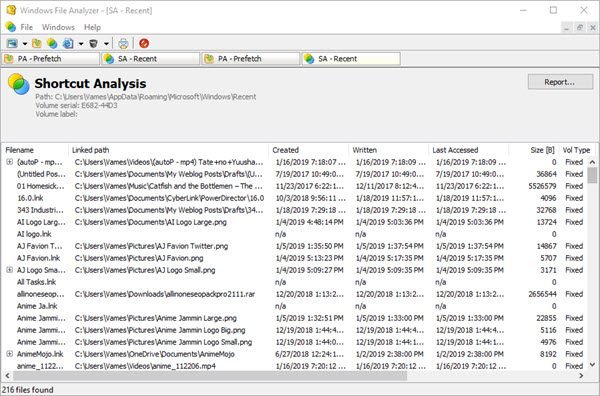
जब थंबनेल डेटाबेस फ़ाइलों पर डेटा एकत्र करने की बात आती है , तो उपयोगकर्ता को केवल फ़ाइल पर क्लिक करने की आवश्यकता होती है, फिर (File)थंबनेल डेटाबेस का विश्लेषण करें(Analyze Thumbnail Database) पर माउस कर्सर को घुमाएं । वहां से, लोग आवश्यक डेटा प्राप्त करने के लिए ऑपरेटिंग सिस्टम या समर्थित ऐप्स चुन सकते हैं।
अब, आपको आवश्यक जानकारी प्राप्त करने के लिए थंबनेल डेटाबेस का स्थान जानना होगा। एक बार जब यह सुलझ जाएगा, तो सब कुछ स्क्रीन पर दिखाई देगा।
2] प्रीफेच का विश्लेषण करें
हमारे पास यहां एक ऐसी सुविधा है जो प्रीफेच फ़ोल्डर में संग्रहीत सभी फाइलों को पढ़ती है । बस (Simply)फ़ाइल(File) पर क्लिक करें , फिर काम पूरा करने के लिए प्रीफ़ेच का विश्लेषण(Analyze Prefetch) करें का चयन करें और आप जाने के लिए तैयार हैं। यह आपके देखने के आनंद के लिए वहां की सभी स्टोर जानकारी को खोदेगा।
ध्यान(Bear) रखें कि कुछ मशीन के लिए, प्रीफेच अक्षम है, इसलिए आपको सेवा से कुछ भी हासिल करने के लिए इसे सक्षम करना होगा।
3] शॉर्टकट का विश्लेषण करें
इस सेवा का चयन करने से एक विंडो खुलेगी जिसमें एक फ़ोल्डर होगा जिसे हाल के आइटम(Items) के रूप में जाना जाता है । इसे चुनें, फिर ओके बटन दबाएं, और वहां से, पसंद का ऑपरेटिंग सिस्टम चुनें और ओके बटन को हिट करके वह सारी मीठी और रसदार जानकारी प्राप्त करें।
आपके कंप्यूटर पर शॉर्टकट की संख्या के आधार पर, आपको जानकारी की एक लंबी सूची के अधीन किया जाएगा। उनके माध्यम से स्वचालित रूप से खोजने का कोई तरीका नहीं है, इसलिए जैसा कि यह खड़ा है, आपके पास स्क्रॉल करने और अपनी आंखों का उपयोग करने के अलावा कोई विकल्प नहीं होगा।
4] सूचकांक का विश्लेषण करें। DAT
उन लोगों के लिए जो इस बात से अनजान हो सकते हैं कि Index.DAT फ़ाइल के अंदर क्या है , यह आमतौर पर इंटरनेट एक्सप्लोरर(Internet Explorer) कुकीज़, अस्थायी फ़ाइलों या इतिहास से डेटा संग्रहीत करता है। Microsoft Edge का डेटा भी यहाँ है, और यह बहुत अच्छा है।
ऊपर दिए गए स्टेप को फॉलो करें, फिर एनालिसिस इंडेक्स.डीएटी पर क्लिक करें और (Analyze Index.DAT)ओपन(Open) को हिट करें । अंत में, Index.dat का पता लगाने के लिए हमारे द्वारा दिए गए इन चरणों का पालन करें , फिर अपनी जरूरत का डेटा हासिल करने के लिए इसे विंडोज फाइल एनालाइजर में जोड़ें।(Windows File Analyzer)
5] रीसायकल बिन का विश्लेषण करें

हां, रीसायकल बिन वह जगह है जहां हमने जो कचरा हटाया है वह स्थित है। यदि आप चाहें, तो इन गारबेज फ़ाइलों को उनके पूर्व गंतव्यों पर पुनर्स्थापित किया जा सकता है, या सिस्टम से 100% हटाया जा सकता है।
फिर से, ऊपर से चरणों का पालन करें, फिर रीसायकल बिन का विश्लेषण(Analyze Recycle Bin) करें चुनें , और ओपन(Open) दबाएं । रीसायकल बिन(Recycle Bin) फ़ाइल ढूंढें और उसे ऐप में जोड़ें, क्योंकि डेटा केवल उसी तरह उपलब्ध होगा।
यह काफी उपयोगी उपकरण है, और आप आधिकारिक वेबसाइट(official website) के माध्यम से विंडोज फाइल एनालाइजर(Windows File Analyzer) डाउनलोड कर सकते हैं ।
Related posts
स्प्लिट बाइट के साथ फाइलों को विभाजित करें और जुड़ें, एक मुफ्त फाइल स्प्लिटर और जॉइनर सॉफ्टवेयर
निःशुल्क फ़ाइल सत्यनिष्ठा और चेकसम चेकर्स के साथ फ़ाइल सत्यनिष्ठा सत्यापित करें
Tablacus Explorer: टैब्ड फ़ाइल मैनेजर ऐड-ऑन सपोर्ट के साथ
7-ज़िप समीक्षा और डाउनलोड: ओपन सोर्स फाइल आर्काइवर सॉफ्टवेयर
फाइल ब्लेंडर विंडोज पीसी के लिए एक पोर्टेबल फ्री फाइल कन्वर्टर सॉफ्टवेयर है
विंडोज 11/10 के लिए बेस्ट फ्री फाइल मैनेजर सॉफ्टवेयर
अवास्तविक कमांडर विंडोज 10 के लिए एक मुफ्त फाइल मैनेजर सॉफ्टवेयर है
विंडोज 11/10 के लिए फ्री डुप्लीकेट फाइल फाइंडर और रिमूवर सॉफ्टवेयर
विंडोज़ में नए संदर्भ मेनू से आइटम संपादित करें, जोड़ें, पुनर्स्थापित करें, निकालें
गिरगिट सॉफ्टवेयर मौसम की स्थिति के आधार पर वॉलपेपर बदलता है
VirtualDJ विंडोज पीसी के लिए एक मुफ्त वर्चुअल डीजे सॉफ्टवेयर है
muCommander विंडोज पीसी के लिए एक साधारण फाइल एक्सप्लोरर विकल्प है
वन कमांडर विंडोज 10 के लिए एक मुफ्त वैकल्पिक फाइल मैनेजर है
विंडोज 11/10 में रिएक्शन टाइम कैसे मापें?
विंडोज 10 के लिए बेस्ट फ्री फाइल स्प्लिटर और जॉइनर सॉफ्टवेयर
Alt-Tab Terminator डिफ़ॉल्ट Windows ALT-Tab कार्यक्षमता को बढ़ाता है
ProgDVB के साथ विंडोज 10 पर डिजिटल टीवी देखें और रेडियो सुनें
विंडोज 10 के लिए फ्री फाइल मॉनिटरिंग सॉफ्टवेयर
हार्डलिंक शेल एक्सटेंशन: हार्डलिंक, प्रतीकात्मक लिंक, जंक्शन बनाएं
फ़ाइल एक्सेस अस्वीकृत त्रुटियाँ निकालने के लिए अनुमतियाँ टाइम मशीन का उपयोग करें
